201_Spark安装部署:Standalone模式
1、实验描述
- 以spark Standalone的运行模式安装Spark集群
- 实验时长:
- 45分钟
- 主要步骤:
- 解压安装Spark
- 添加Spark 配置文件
- 启动Spark 集群
- 运行测试用例
2、实验环境
- 虚拟机数量:3(一主两从,主机名分别为:master、slave01、slave02)
- 系统版本:Centos 7.5
- Hadoop版本:Apache Hadoop 2.7.3
- Spark版本:Apache Spark 2.1.1
3、相关技能
- Spark Standalone安装部署
4、知识点
- 常见linux命令的使用
- 通过修改.bash_profile文件配置spark
- 验证spark standalone安装
- 向集群提交application运行
- spark webui的使用
5、实现效果
运行 计算Pi 示例最终效果如下图:
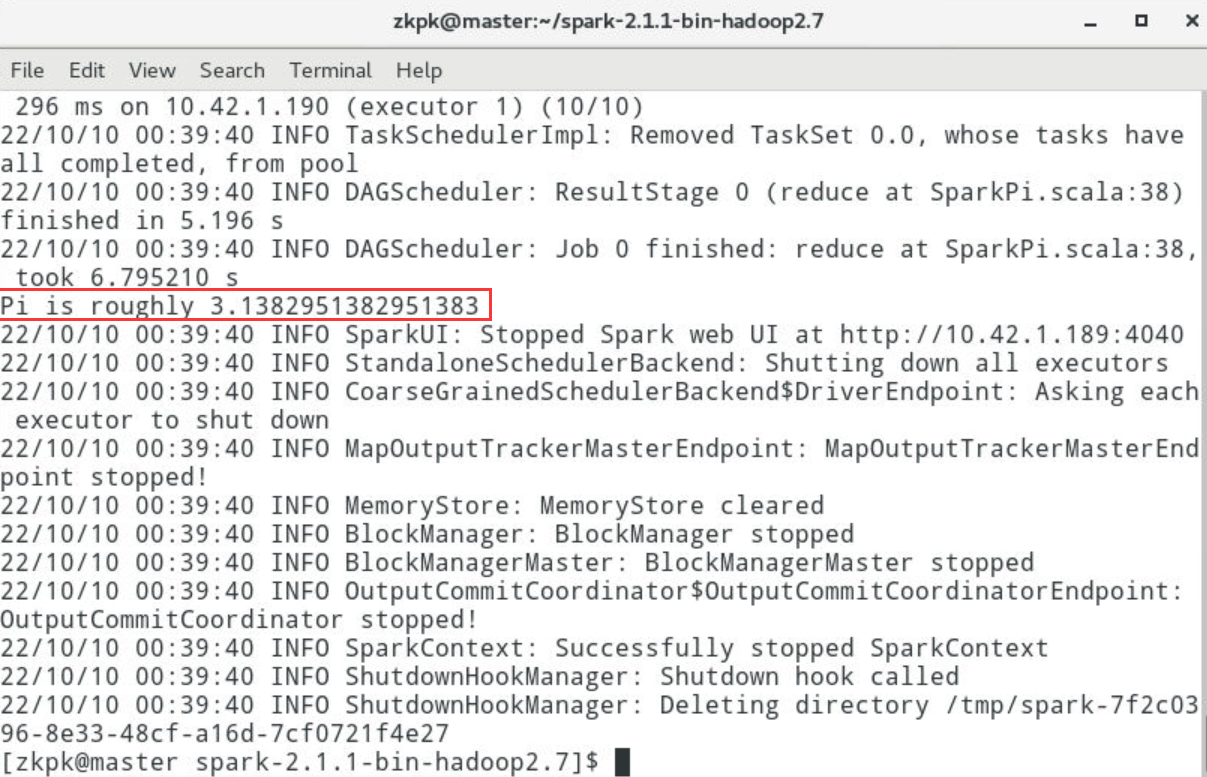
6、实验步骤
前提:已经在集群中成功安装部署Hadoop集群
6.1在master节点上解压spark压缩包
6.1.1打开linux命令行终端(桌面上点鼠标右键,选择“打开终端”)
6.1.2命令行终端中,切换到spark压缩包所在目录/home/zkpk/tgz/spark
[zkpk@master ~]$ cd /home/zkpk/tgz/spark
6.1.3将spark压缩包解压缩到用户的根目录
[zkpk@master spark]$ tar -xzvf spark-2.1.1-bin-hadoop2.7.tgz -C /home/zkpk

6.2查看解压出的spark目录中的内容
6.2.1返回用户要目录
[zkpk@master spark]$ cd
6.2.2进入解压出的spark目录
[zkpk@master ~]$ cd spark-2.1.1-bin-hadoop2.7/
6.2.3查看此目录内容
[zkpk@master spark-2.1.1-bin-hadoop2.7]$ ll
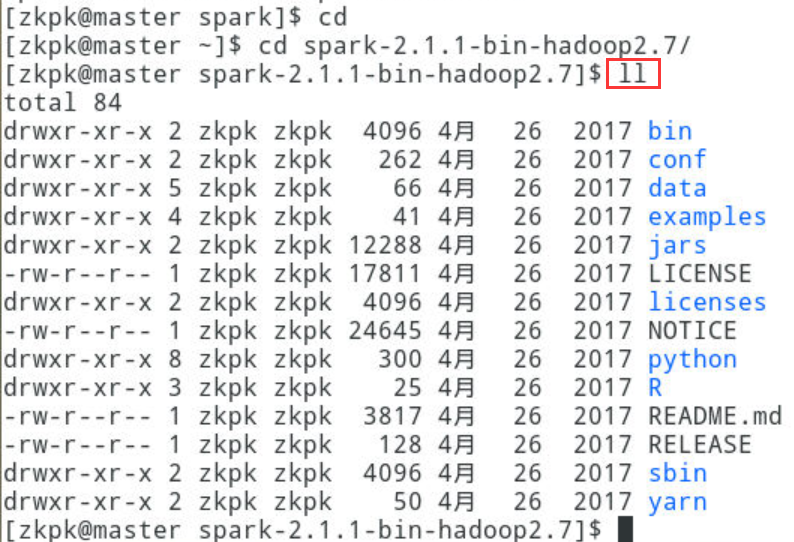
6.3配置环境变量
6.3.1回退到用户根目录
[zkpk@master spark-2.1.1-bin-hadoop2.7]$ cd
6.3.2vim编辑.bash_profile文件
[zkpk@master ~]$ vim .bash_profile

6.3.3添加spark相关信息,然后保存退出
export SPARK_HOME=/home/zkpk/spark-2.1.1-bin-hadoop2.7
export PATH=$SPARK_HOME/bin:$SPARK_HOME/sbin:$PATH
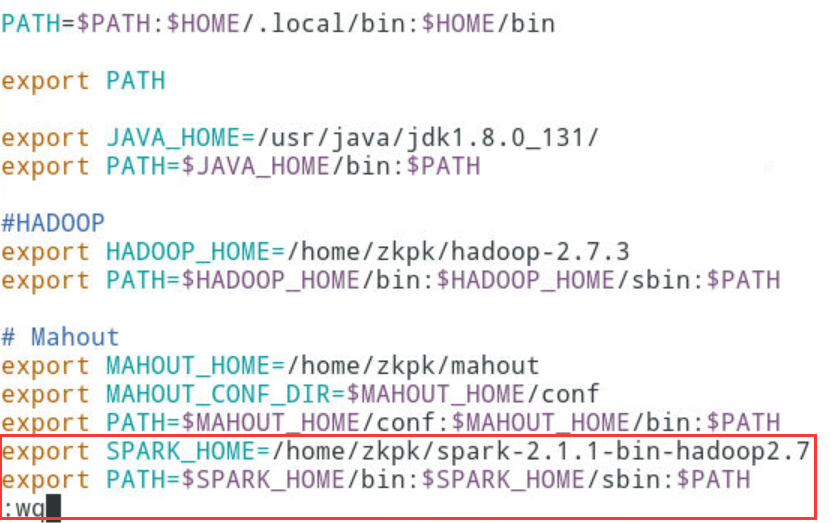
6.3.4运行source命令,重新编译.bash_profile,使添加变量生效
[zkpk@master ~]$ source ~/.bash_profile
6.3.5slave01、slave02也是执行如上配置

6.3.5.1将.bash_profile文件分别拷贝到slave01、slave02的/home/zkpk目录
[zkpk@master ~]$ cd
[zkpk@master ~]$ scp .bash_profile slave01:/home/zkpk
[zkpk@master ~]$ scp .bash_profile slave02:/home/zkpk

6.3.5.2source使修改生效
[zkpk@master ~]$ ssh slave01 #远程登录slave01
[zkpk@slave01 ~]$ source .bash_profile
[zkpk@slave01 ~]$ exit #退出远程登录
[zkpk@master ~]$ ssh slave02 #远程登录slave02
[zkpk@slave02 ~]$ source .bash_profile
[zkpk@slave02 ~]$ exit #退出远程登录
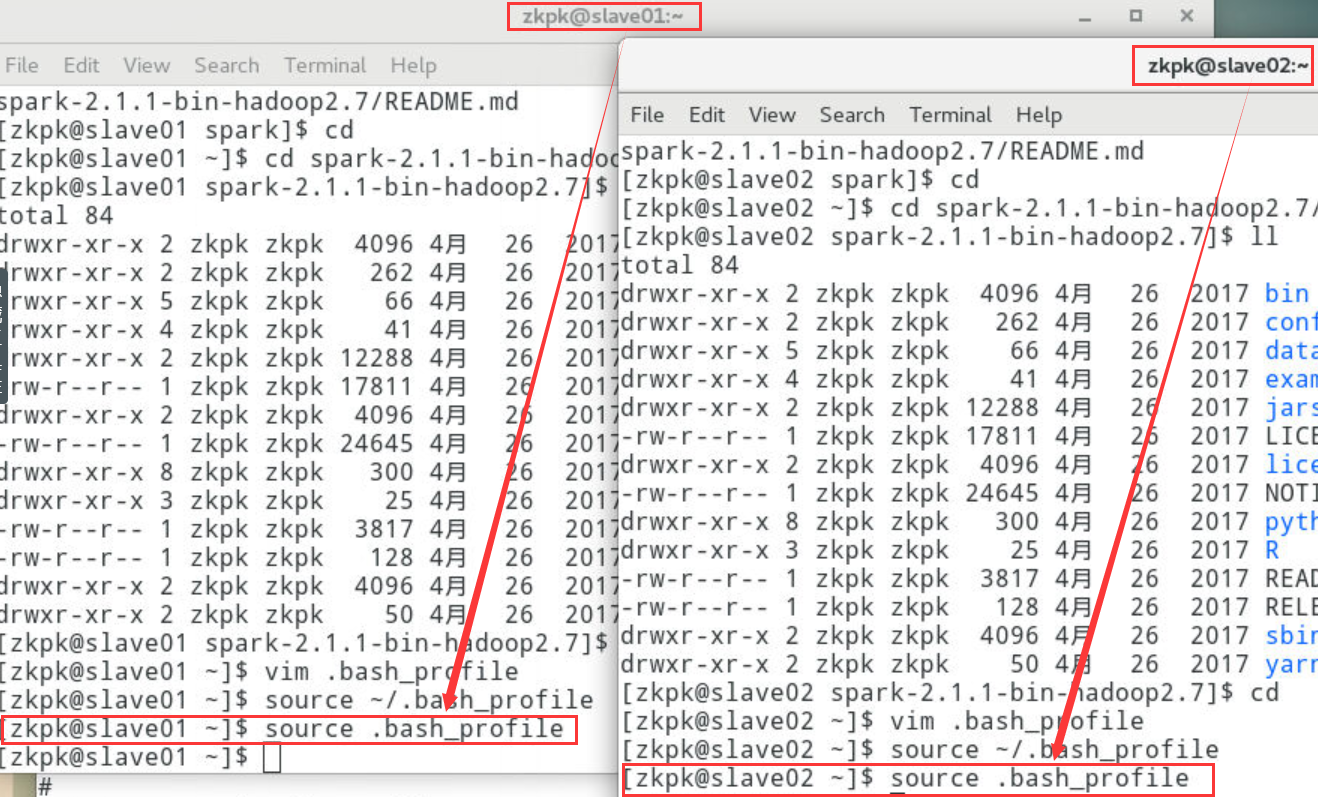
6.4修改slaves文件
6.4.1进入spark的配置文件目录
[zkpk@master ~]$ cd spark-2.1.1-bin-hadoop2.7/conf/
6.4.2将conf目录中的slaves.template文件重命名为slaves
[zkpk@master conf]$ mv slaves.template slaves
6.4.3将slaves原内容替换为如下内容,并保存退出
vim slaves
slave01
slave02
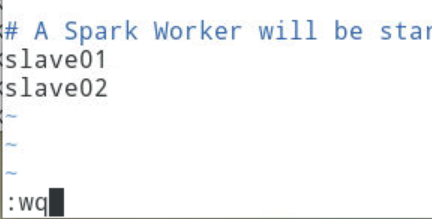
6.5修改conf目录中的spark-env.sh文件
6.5.1重命名文件spark-env.sh.template为spark-env.sh
[zkpk@master conf]$ mv spark-env.sh.template spark-env.sh
6.5.2将如下内容添加到spark-env.sh文件,并保存退出
vim spark-env.shexport SPARK_MASTER_HOST=master #设置运行master进程的节点
export SPARK_MASTER_PORT=7077 #设置master的通信端口
export SPARK_WORKER_CORES=1 #每个worker使用的核数
export SPARK_WORKER_MEMORY=1024M #每个worker使用的内存大小
export SPARK_MASTER_WEBUI_PORT=8080 #master的webui端口
export SPARK_CONF_DIR=/home/zkpk/spark-2.1.1-bin-hadoop2.7/conf #spark的配置文件目录
export JAVA_HOME=/usr/java/jdk1.8.0_131/ #jdk安装路径
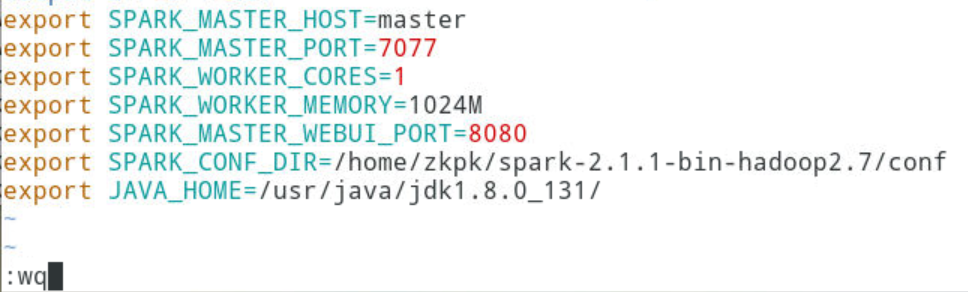
6.6将经过配置的spark主目录远程拷贝到另外两个从节点
6.6.1切换到用户根目录
[zkpk@master conf]$ cd
6.6.2远程拷贝spark主目录到slave01
[zkpk@master ~]$ scp -r spark-2.1.1-bin-hadoop2.7/ zkpk@slave01:/home/zkpk
6.6.3远程拷贝spark主目录到slave02
[zkpk@master ~]$ scp -r spark-2.1.1-bin-hadoop2.7/ zkpk@slave02:/home/zkpk
6.7启动spark集群
6.7.1进入master节点 的spark的sbin目录
[zkpk@master ~]$ cd spark-2.1.1-bin-hadoop2.7/sbin/
6.7.2运行start-all.sh启动spark集群
[zkpk@master sbin]$ ./start-all.sh
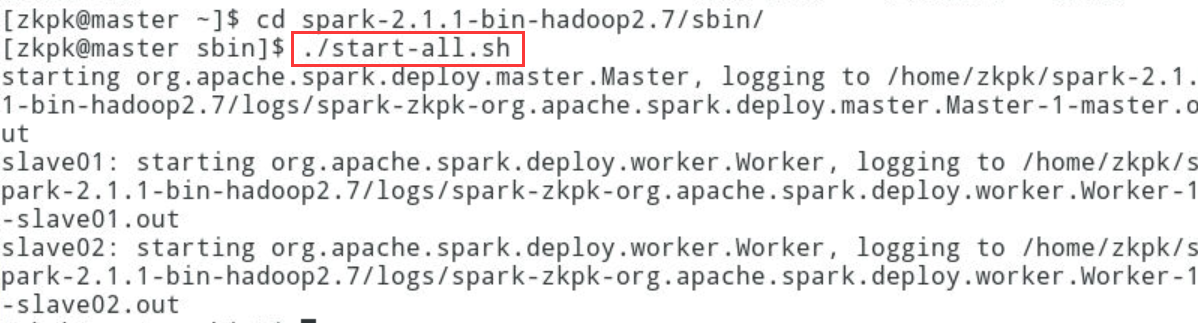
6.7.3验证spark standalone模式部署正确
6.7.3.1打开浏览器访问spark webui界面地址:http://master:8080,出现类似下图界面
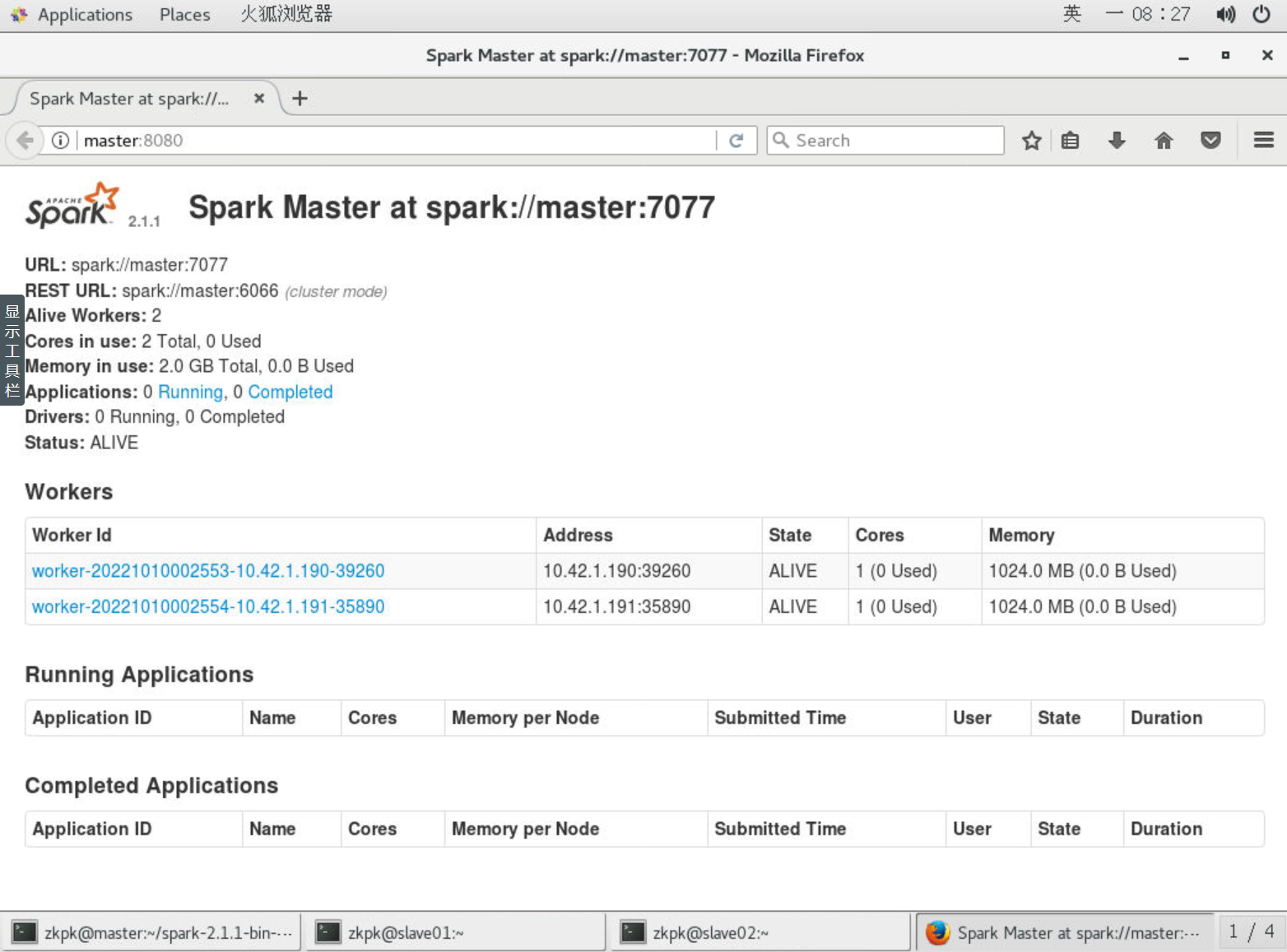
6.7.3.2命令行提交job到spark集群
[zkpk@master sbin]$ cd
[zkpk@master ~]$ cd spark-2.1.1-bin-hadoop2.7
[zkpk@master spark-2.1.1-bin-hadoop2.7]$ ./bin/spark-submit --class org.apache.spark.examples.SparkPi --master spark://master:7077 --num-executors 3 --driver-memory 1g --executor-memory 1g --executor-cores 1 examples/jars/spark-examples_2.11-2.1.1.jar 10

计算出pi的结果,如下图:Pi is roughly 3.1382951382951383
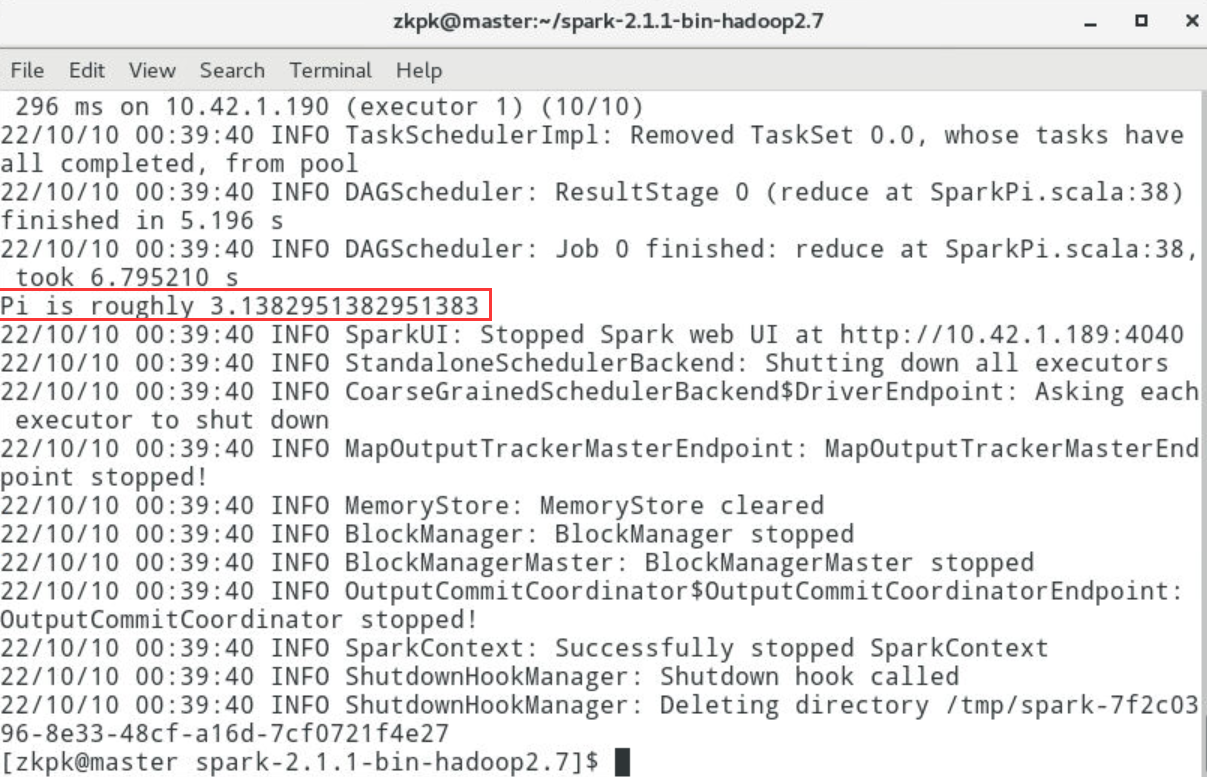
6.7.3.3至此说明,spark standalone模式安装部署成功
7、总结
spark
standalone的安装部署涉及到集群中的各节点,基本步骤就是在master节点解压压缩包,配置spark的slaves、spark-env.sh文件、配置.bash_profile文件,并将spark目录及.bash_profile远程拷贝到其它从节点,在master节点启动spark集群,以spark
standalone模式运行一个spark的计算pi的例子
相关文章
- 编译安装php
- docker探索-在centos6.5中安装docker(三)
- Go编程基础(介绍和安装)
- supervisor安装部署文档和管理实例
- ESXI安装OpenWRT & LEDE软路由部署
- 爬虫部署-1,服务端安装使用scrapyd,客户端安装scrapy-client,利用scrapy-client 发布爬虫到远程服务端
- Mac 安装 nodejs
- Gerrit - 安装配置GitWeb
- Centos7 k8s v1.5.2二进制部署安装-交付jenkins到k8s集群
- Centos7 k8s v1.5.2二进制部署安装-基本准备
- Centos7安装部署openstack--Keystone认证服务
- zabbix详解(三)——zabbix源码安装与部署
- Hive架构及安装部署(远程数据库模式MySQL)
- Dataset之LSUN:LSUN数据集的简介、安装、使用方法之详细攻略
- 在mac osX下安装openCV,used for python
- Fedora20上Xen的安装与部署
- hive学习(一)hive架构及hive3.1.1三种方式部署安装
- winsow xp不能安装软件, 提示"中断" 是因为设置了 软件限制策略
- kubernetes 二进制安装(v1.20.15)(八)部署 网络插件
- Linux|centos7下部署安装alertmanager并实现邮箱和微信告警(基础篇---二)
- MySQL Server 安装失败
- Superset 在线部署安装
- HBase(2):HBase安装部署
- MPP数据库之Doris(3):Doris安装部署之软硬件需求
- Prometheus安装部署及简单监控

